如何重装win11系统
- 分类:Win11 教程 回答于: 2022年12月29日 09:52:46
win11系统是微软最新推出的一款操作系统,拥有各种新颖的功能以及崭新的操作界面,不少小伙伴都想给电脑一键重装系统win11体验。那么怎么重装win11系统呢?下文就给大家演示下详细的电脑重装win11系统教程。
工具/原料:
系统版本:windows11系统
品牌型号:联想r9000P
软件版本:小白三步装机版1.0+石大师系统重装 V1.5.1.0
方法/步骤:
方法一:利用小白三步装机给电脑重装Win11系统
1、首先在电脑上下载安装小白三步装机版工具,点击打开,选择需要安装的win11系统,点击立即重装。

2、此时装机软件将会自动下载windows11系统镜像并部署环境,请大家耐心等待。
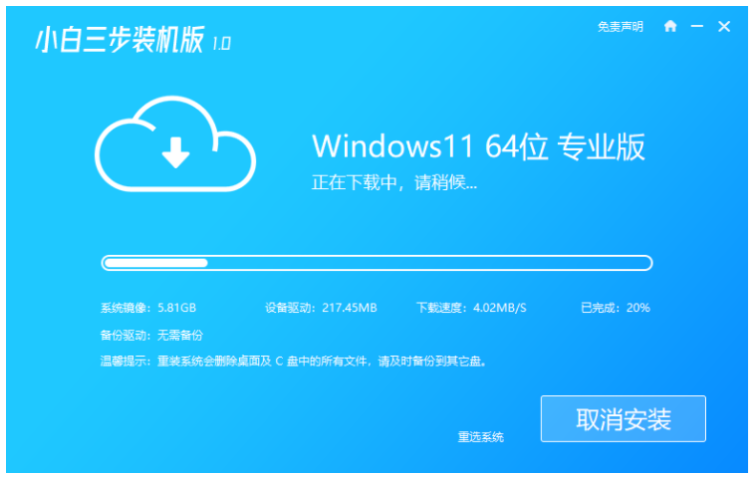
3、系统部署完成之后,点击立即重启按钮。
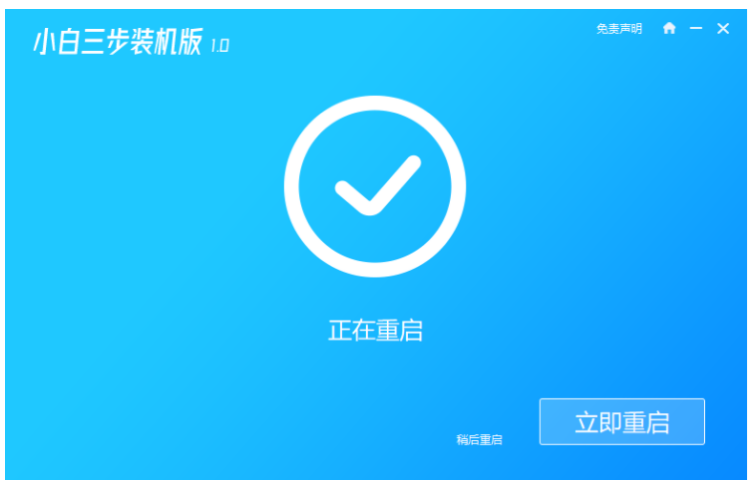
4、电脑此时将会进入启动项选择界面,选择小白PE系统按回车键进入。

5、耐心等待小白装机工具此时将会自动完成win11系统的安装。
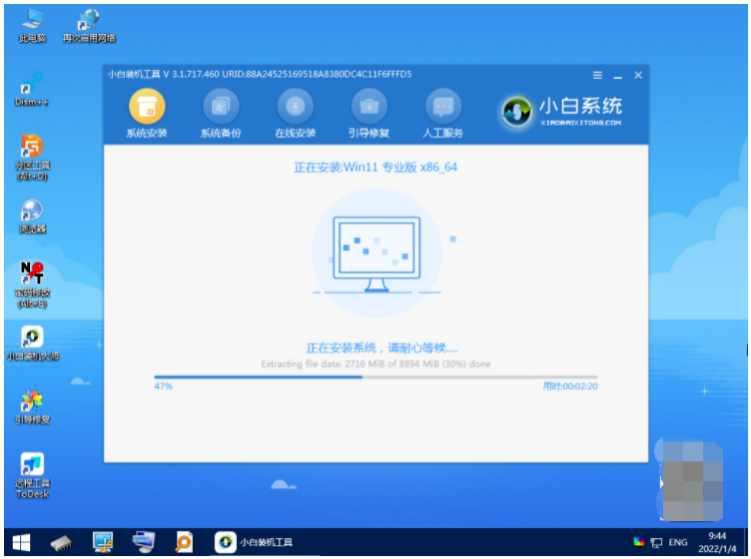
6、系统安装完成之后,再次点击立即重启即可。

7、耐心等待,直至可以进入新的win11系统界面即可正常使用。
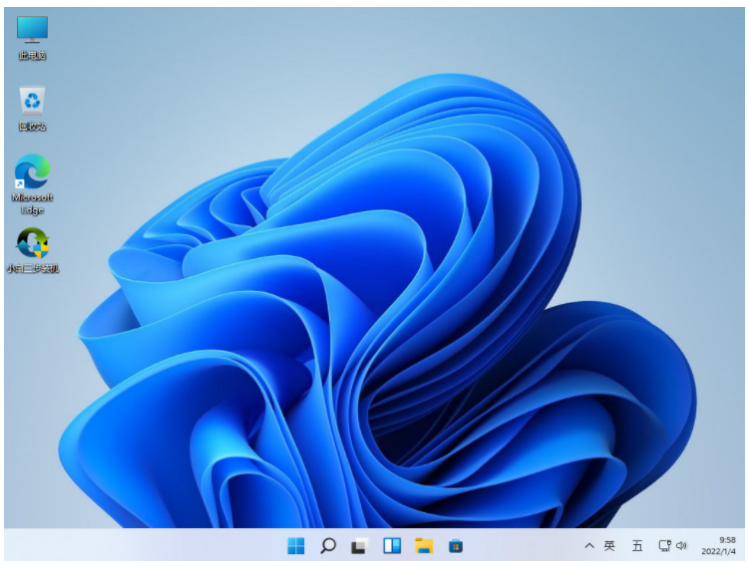
方法二:借助石大师重装Win11系统
1、首先在电脑上下载安装石大师系统重装工具,下载好后打开选择一键重装,选择下方的win11系统进行下一步的操作。
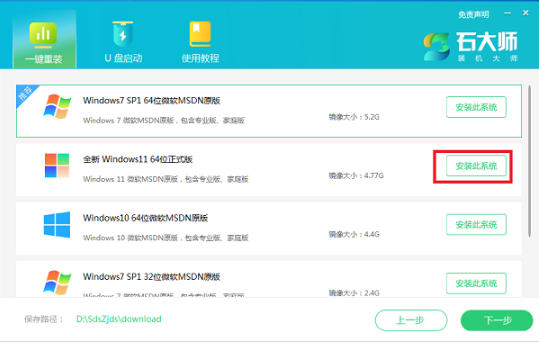
2、此时正在下载,请大家耐心等待。
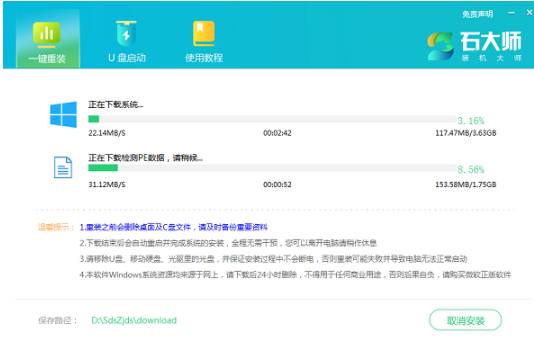
3、当我们的资源下载完成之后,点击立即重启电脑。
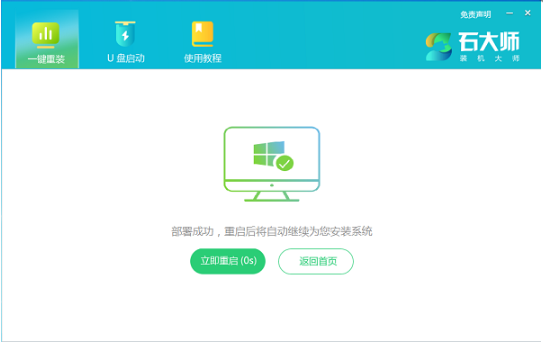
4、系统开始安装,请大家耐心等待,注意中途电脑不要关机。

5、安装完成重启电脑直至进入桌面即可正常使用。
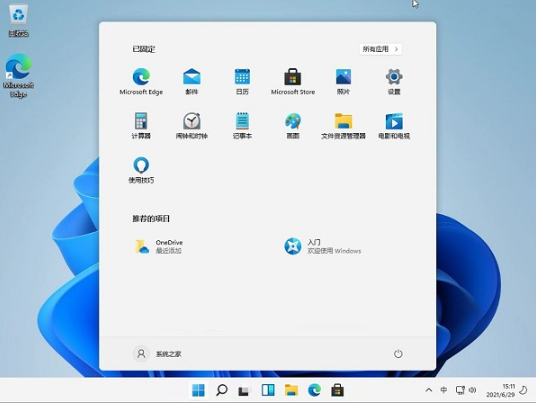
总结:
方法一:利用小白三步装机给电脑重装Win11系统
1、打开小白三步装机版工具,选择win11系统安装;
2、重启电脑之后选择进入pe系统;
3、在pe系统内软件将会自动安装;
4、重启电脑后直至进入桌面即可。
方法二:借助石大师重装Win11系统
1、打开石大师工具,选择win11系统安装;
2、重启电脑之后继续进行安装系统;
3、重启电脑部署界面直至进入win11系统即可正常使用。
 有用
26
有用
26


 小白系统
小白系统


 1000
1000 1000
1000 1000
1000 1000
1000 1000
1000 1000
1000 1000
1000 1000
1000 1000
1000 0
0猜您喜欢
- win11下载软件应该存放在哪个盘?..2023/12/01
- win10更新win11的操作教程2021/11/19
- Win11如何设置外置麦克风?2024/04/27
- 2024年适配win11的软件推荐:十大必备工..2024/09/28
- Win11充电阈值怎么弄?教你设置电池充电..2024/08/06
- Win11怎么查看最近打开窗口的简易步骤..2024/08/28
相关推荐
- 电脑win11能玩qq飞车端游吗2023/01/01
- 电电脑win11系统怎么打开任务管理器..2022/10/18
- 如何用u盘重装系统win112022/05/05
- win11微信字体调大怎么操作2023/01/12
- Win11如何通过断开USB电源来关机..2024/02/27
- 《深入解读Win11有什么新的功能及其应..2024/08/16














 关注微信公众号
关注微信公众号



